13:05 Эффект вырезанного узора |
Урок легкий и рассчитан на пользователей с начальным уровнем знания фотошопа. Самое сложное, с чем вы можете столкнуться – это отделение вашего объекта от фона. Итак, возьмите фотографию, с которой вы намерены работать. Это может быть ваша фотография, фото вашего друга или любое фото из сети. Я взяла фото Холли Берри. Хорошо если это будет полуобнаженная натура, но если у вас нет такого исходника, найдите в одежде, только пусть одежда будет обтягивающая. Можете попробовать поработать только с лицом. Шаг 1. Создайте новый документ и залейте его каким-нибудь цветом. Цвет должен гармонировать с общей цветовой гаммой вашей фотографии. Я залила фон радиальным градиентом с настройками, показанными ниже. 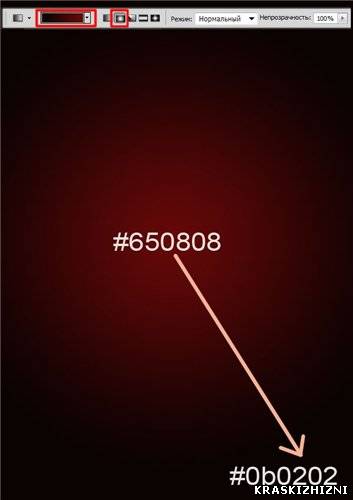 Шаг 2. Отделите ваш объект от фона любым известным вам способом и вставьте его на подготовленный ранее фон. Шаг 3. Теперь вам понадобятся узорные кисти. Если у вас их нет, то нелбходимо скачать и установить, дабы был должный эффект в конце. Создайте выше новый слой. Выберите понравившуюся вам кисть и наложите ее на фотографию. Цвет кисти значения не имеет, выберите что-то контрастное чтобы вам хорошо было ее видно. Можете повращать полученный узор так, чтобы он хорошо лег на фото. Для этого воспользуйтесь комбинацией клавиш Ctrl+T. После того, как вам положение узора понравится, нажмите Enter, чтобы снять трансформацию.  Шаг 4. Сделайте слой с вашей фотографией активным и, зажав клавишу Сtrl, щелкните по иконке слоя с узором. Вы получите выделение. 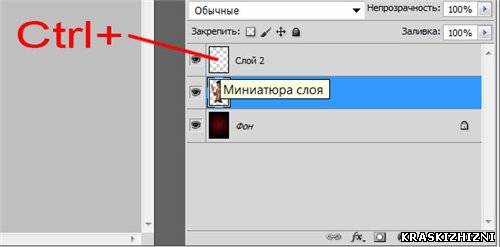 Далее нажмите Ctrl+J. В результате вы получите фрагмент фотографии в форме кисти на новом слое.  Ваша фотография осталась нетронутой, а с новым слоем вы сможете производить разные действия. Я просто придала этому слою чуть-чуть толщины с помощью тени. Вы же можете подобрать настройки самостоятельно.  Шаг 5. Повторив последовательно шаги 3 и 4 несколько раз с разными кистями, вы получите что-то наподобие того что получила я.  |
|
|
| Всего комментариев: 0 | |